知识点分析:
从Win7、Win8系统升级到Win10,一般有两种方法:
一、通过Windows Update自动升级Win10
二、通过下载Win10系统镜像进行升级安装
操作步骤:
一、通过Windows Update自动升级Win10
2、点击‘入门’,这里先请登录,如果没有微软账号的先申请注册,注册信息中年龄确保大于18岁;
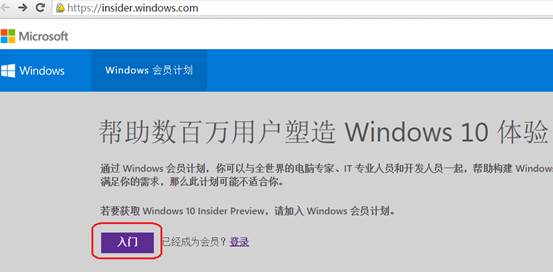
3、接受协议,任意选择一个领域,然后‘提交’;
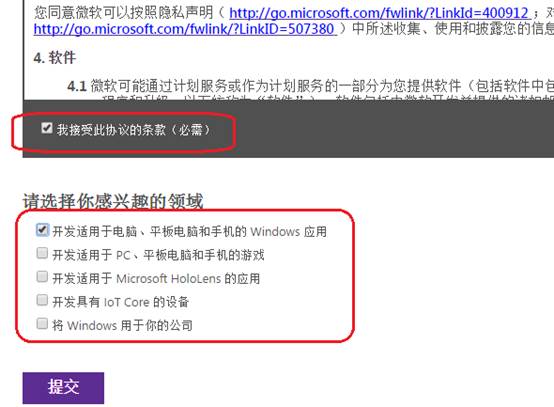
4、选择‘电脑’;

5、点击‘获取预览版’;

6、点击‘立即开始升级’,这里就会下载一个WindowsTechnicalPreview.exe的文件;
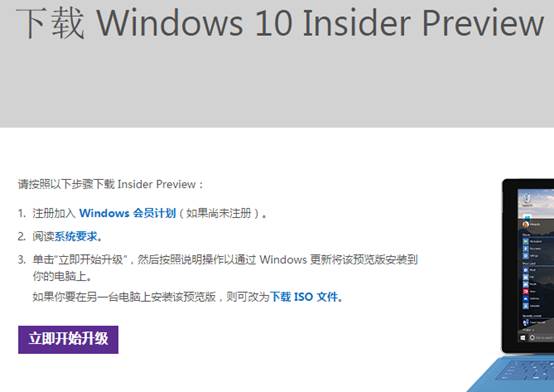
7、WindowsTechnicalPreview.exe安装完成后会要求重启系统,系统重启后会自动打开Windows Update窗口。如果没有获得推送,请手动点击“控制面板-系统和安全-Windows Upadate”窗口左侧的“检查更新”按钮。然后我们就会看到新的推送:升级到Windows Technical Preview。点击“安装”按钮。
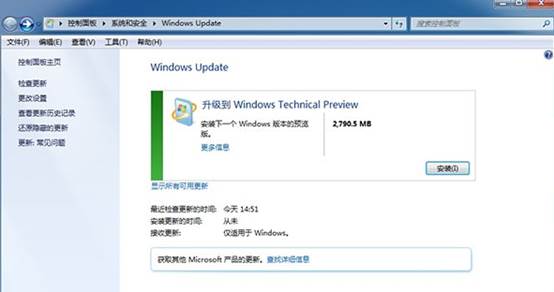
8、Windows Update会开始下载一系列文件(约2.8GB),文件位于系统所在分区的根目录下,名为“Windows.~BT”的隐藏临时文件夹里。下载速度与个人网速有关,耗时可能较长,请耐心等待;
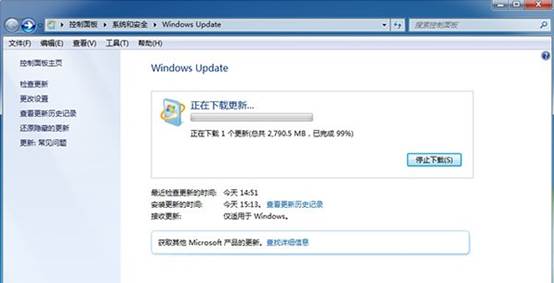
9、更新下载完成后会自动安装。安装过程会持续较长时间,耐心等待。安装过程中尽量不要执行其他操作;
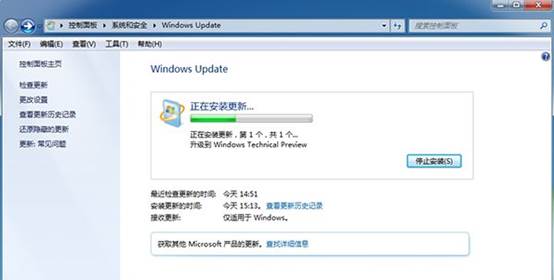
10、安装完成后会提示重新启动;

11、关闭系统前会像打补丁一样配置Win10的更新,耐心等待;

12、配置完成后自动重启,开始Win10的自动设置。我们盼望的Logo出现了;

13、准备就绪后,出现许可条款,选择接受;
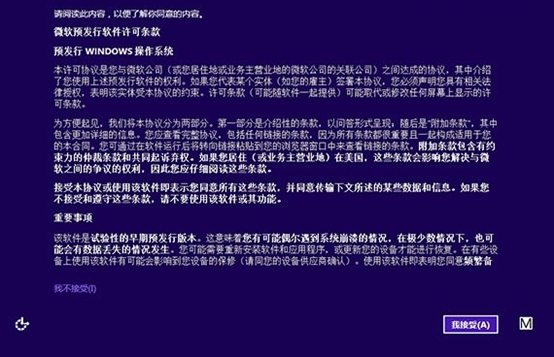
14、出现设置界面时,安装基本完成;

15、进入Windows 10。

二、通过下载Win10系统镜像进行升级安装
1、提前下载Win10镜像,网络搜索,微软官网下载都可以;
2、把镜像刻录成光盘、U盘或者虚拟光驱;
3、运行根目录下的“Setup.exe”文件,接受许可协议,开始升级;
4、选择需要保留的内容,默认保留所有的个人文件和设置;
5、点击“安装”按钮,完成后系统会重启;
6、重启后按上面的步骤完成安装即可。







 本文提供了从Win7、Win8系统升级到Win10的两种方法:一是利用WindowsUpdate自动升级,二是下载Win10系统镜像进行安装。自动升级需要用户登录微软账户并接受协议,随后通过一系列步骤完成升级过程。若选择下载安装,则需下载Win10镜像并通过光盘、U盘或虚拟光驱安装。
本文提供了从Win7、Win8系统升级到Win10的两种方法:一是利用WindowsUpdate自动升级,二是下载Win10系统镜像进行安装。自动升级需要用户登录微软账户并接受协议,随后通过一系列步骤完成升级过程。若选择下载安装,则需下载Win10镜像并通过光盘、U盘或虚拟光驱安装。
















 152
152

 被折叠的 条评论
为什么被折叠?
被折叠的 条评论
为什么被折叠?








